Microsoft SQL सर्वर डेटाबेस प्रबंधन प्रणाली आज सबसे लचीली और शक्तिशाली में से एक है। इसके द्वारा सेवित डेटाबेस के सभी डेटा mdf-files (Master Database File) में संग्रहीत होते हैं। डेटाबेस के गहन उपयोग (एकाधिक प्रविष्टि और तालिका पंक्तियों को हटाने) के साथ, कंटेनर फ़ाइल खंडित हो जाती है। इसकी मात्रा डेटाबेस में संग्रहीत डेटा की वास्तविक मात्रा से बहुत अधिक होने लगती है। यदि आवश्यक हो, तो आप SQL सर्वर का उपयोग करके mdf फ़ाइल को संपीड़ित कर सकते हैं।
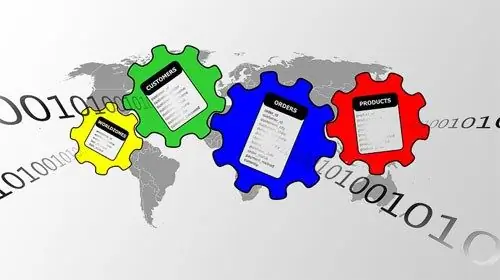
ज़रूरी
- - स्थानीय कंप्यूटर पर चल रहा Microsoft SQL सर्वर;
- - SQL सर्वर प्रबंधन स्टूडियो।
निर्देश
चरण 1
डेटाबेस सर्वर से कनेक्ट करें। SQL सर्वर प्रबंधन स्टूडियो में, मुख्य मेनू के फ़ाइल अनुभाग में "कनेक्ट ऑब्जेक्ट एक्सप्लोरर …" आइटम का चयन करें। सर्वर से कनेक्ट करें संवाद प्रदर्शित किया जाएगा। SQL सर्वर प्रबंधन स्टूडियो शुरू करने के बाद वही संवाद स्वचालित रूप से प्रदर्शित होता है। सर्वर प्रकार ड्रॉप-डाउन सूची से डेटाबेस इंजन प्रविष्टि का चयन करें। सर्वर नाम टेक्स्ट बॉक्स में, स्थानीय कंप्यूटर का नाम दर्ज करें। प्रमाणीकरण सूची में, वर्तमान आइटम को स्थानीय SQL सर्वर द्वारा समर्थित प्रमाणीकरण के प्रकार के अनुरूप बनाएं। यदि आप SQL सर्वर प्रमाणीकरण का चयन करते हैं, तो उपयोगकर्ता नाम और पासवर्ड फ़ील्ड में मान्य क्रेडेंशियल दर्ज करें। कनेक्ट बटन पर क्लिक करें।
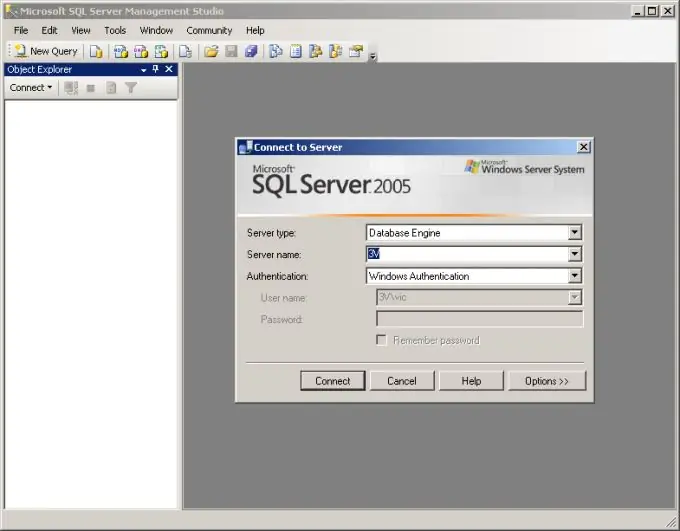
चरण 2
मौजूदा डेटाबेस को जोड़ने की प्रक्रिया शुरू करें। ऑब्जेक्ट एक्सप्लोरर फलक में डेटाबेस आइटम का चयन करें। उस पर राइट क्लिक करें। संदर्भ मेनू से "संलग्न करें …" चुनें।
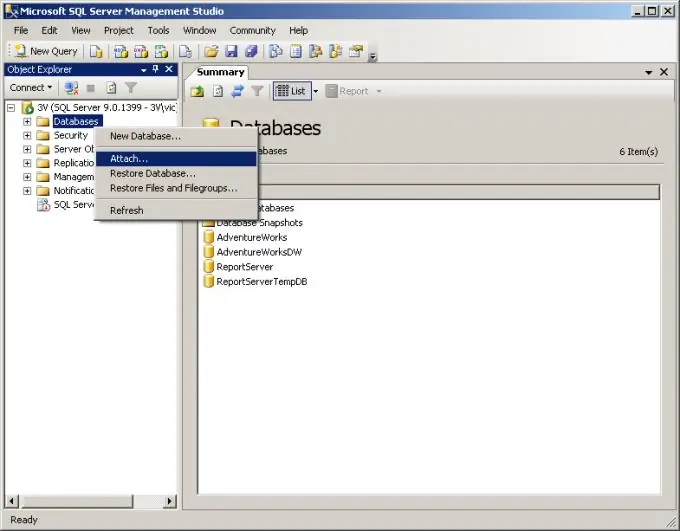
चरण 3
संलग्न करने के लिए एमडीएफ फ़ाइल का चयन करें। डेटाबेस संलग्न करें विंडो संवाद में, "जोड़ें …" बटन पर क्लिक करें। लोकेट डेटाबेस फाइल्स डायलॉग के फाइल फोल्डर ट्री का चयन करें, एमडीएफ फाइल के साथ डायरेक्टरी को खोजें और उसका विस्तार करें। इसे हाइलाइट करें और ओके पर क्लिक करें।
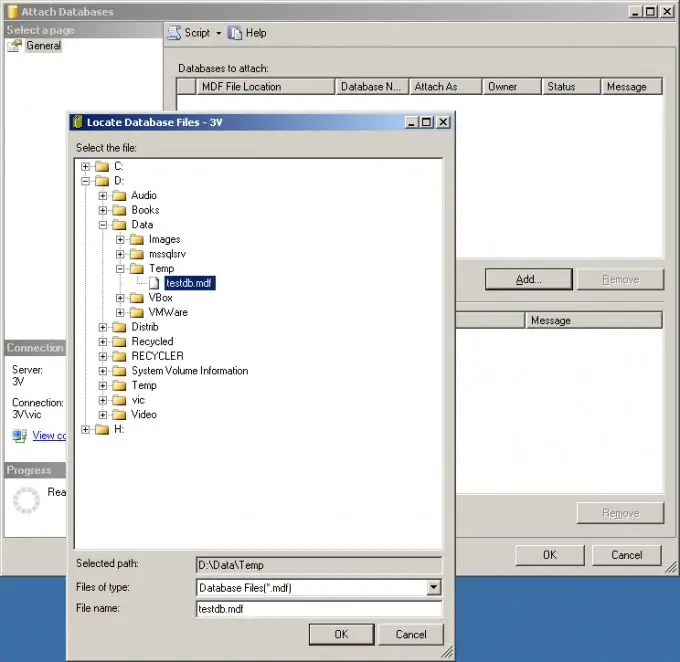
चरण 4
mdf फ़ाइल में निहित नया डेटाबेस जोड़ें। डेटाबेस अटैच करें विंडो में, पथ की शुद्धता की जांच करें। सूची संलग्न करने के लिए डेटाबेस में एकमात्र आइटम का चयन करें। डेटाबेस विवरण नियंत्रण समूह में, लॉग फ़ाइल से संबंधित आइटम को हटा दें, यदि यह नहीं मिला है (संदेश नहीं मिला संदेश संदेश फ़ील्ड में प्रदर्शित होता है)। ऐसा करने के लिए, निकालें बटन पर क्लिक करें। ओके पर क्लिक करें।
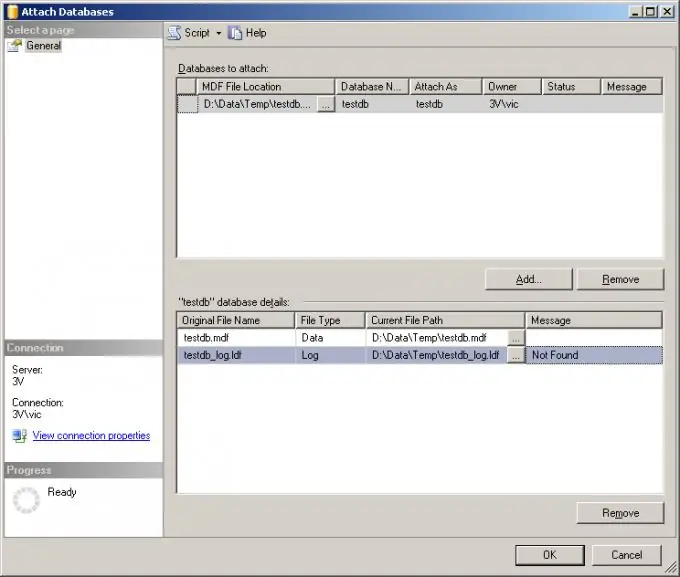
चरण 5
एमडीएफ फाइलों को कंप्रेस करना शुरू करें। ऑब्जेक्ट एक्सप्लोरर विंडो में, नए जोड़े गए डेटाबेस से संबंधित आइटम ढूंढें। इसे हाइलाइट करें। राइट माउस बटन से उस पर क्लिक करें। संदर्भ मेनू में, कार्य, सिकोड़ें, फ़ाइलें आइटम चुनें।
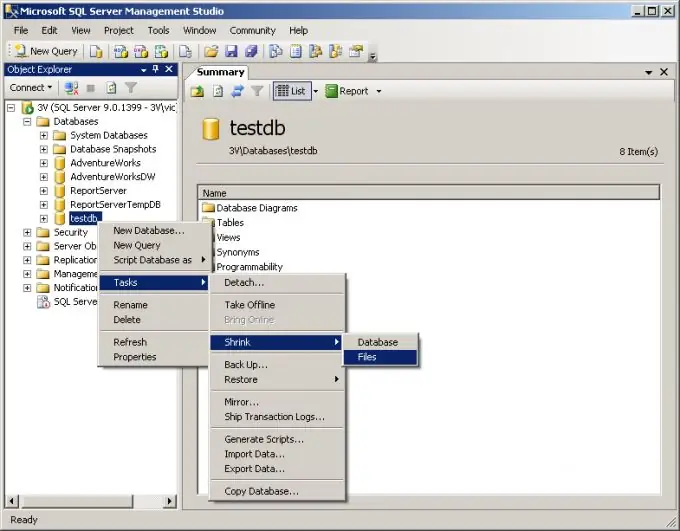
चरण 6
एमडीएफ फाइल को कंप्रेस करें। सिकोड़ें फ़ाइल विंडो में, अप्रयुक्त स्थान छोड़ें विकल्प चुनें। ओके पर क्लिक करें और ऑपरेशन पूरा होने की प्रतीक्षा करें।
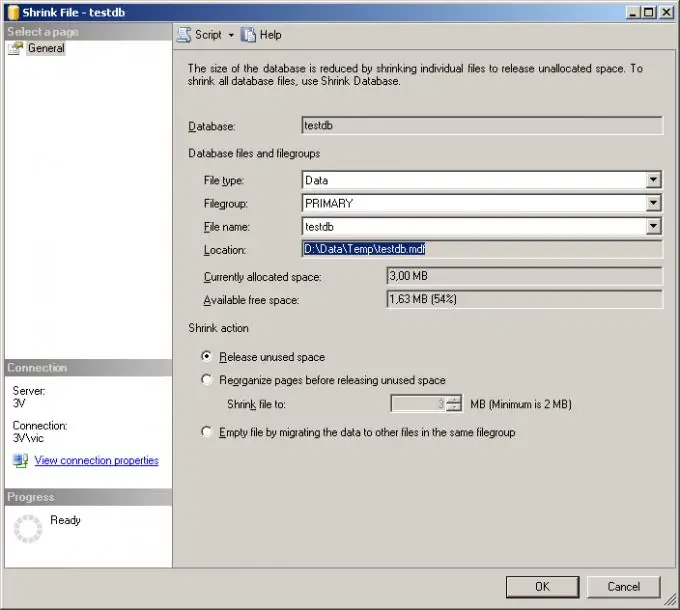
चरण 7
पहले से संलग्न डेटाबेस को सर्वर के नियंत्रण से बाहर कर दें। ऑब्जेक्ट एक्सप्लोरर विंडो में, चौथे चरण में जोड़े गए डेटाबेस से संबंधित आइटम पर क्लिक करें। संदर्भ मेनू में, कार्य का चयन करें और आइटम अलग करें। दिखाई देने वाली विंडो में OK बटन पर क्लिक करें। उसके बाद, एमडीएफ फ़ाइल का उपयोग आपके विवेक पर किया जा सकता है।







